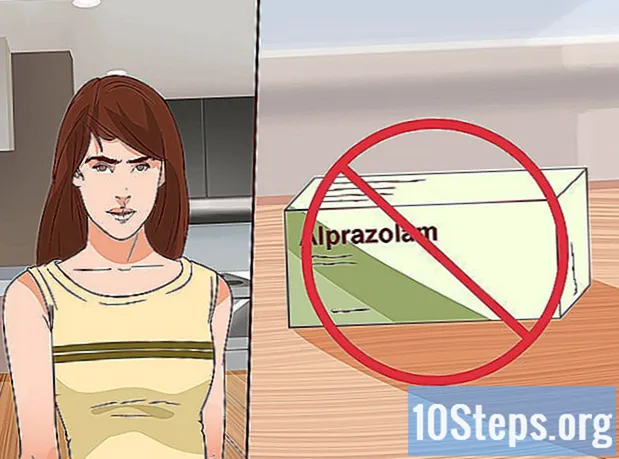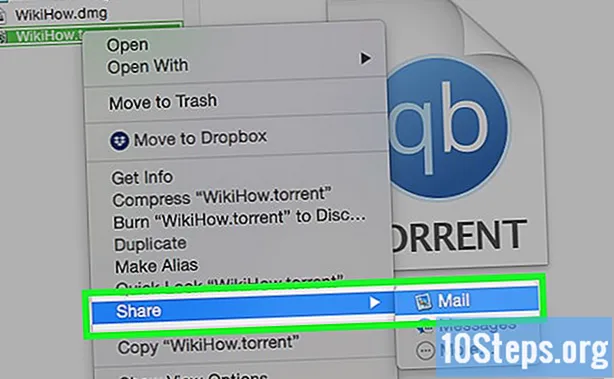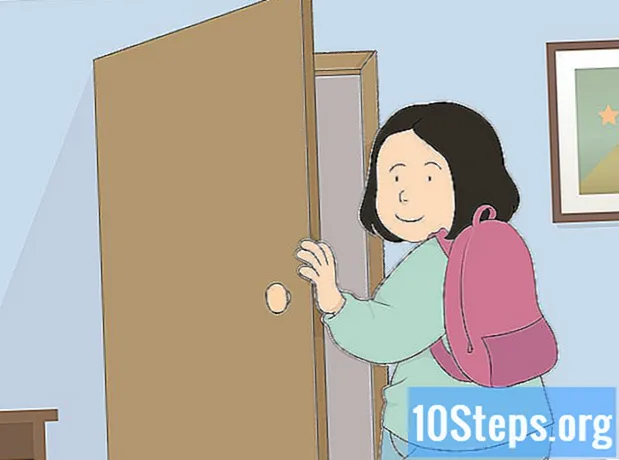Saturs
Šis raksts jums iemācīs, kā atjaunot Dell piezīmjdatora rūpnīcas iestatījumus. Šo atjaunošanu var veikt, izmantojot Windows 10 izvēlni "Iestatījumi" vai Windows 7 uzlabotās sāknēšanas izvēlnē. Ziniet, ka, atjaunojot datoru, tiks izdzēsts viss jūsu cietais disks, tāpēc pirms turpināšanas jums, iespējams, būs nepieciešams dublēt datus.
Soļi
1. metode no 2: Windows 10 izmantošana
. Lai to izdarītu, noklikšķiniet uz Windows logotipa, kas atrodas ekrāna apakšējā kreisajā stūrī. Pēc tam tiks atvērta izvēlne "Sākt".
izvēlnes "Sākt" apakšējā kreisajā stūrī. To darot, tiks atvērts logs "Iestatījumi".

Zem opciju rindas “Atjaunināt un drošība”.
.
- noklikšķiniet Lai izslēgtu izvēlnes "Sākt" apakšējā labajā stūrī.
- Pagaidiet, līdz dators pilnībā izslēdzas.
kabinetā.

Nospiediet taustiņu F8 atkārtoti. Dariet to, tiklīdz dators sāk darboties, lai atvērtu uzlaboto sāknēšanas izvēlni.- Ja nekas nenotiek un jūs tiksiet novirzīts uz pieteikšanās ekrānu, galvenais var būt F8 nav nospiests īstajā laikā. Tādā gadījumā restartējiet datoru un mēģiniet vēlreiz.

Atlasiet Labojiet datoru. Izmantojiet virziena bultiņas, lai iezīmētu šo opciju ekrāna augšdaļā, un nospiediet ↵ Ievadiet.
noklikšķiniet Iepriekš kad tiek lūgts. To darot, tiks apstiprināti tastatūras iestatījumi.
Kad tiek prasīts, ievadiet paroli. Ievadiet to tekstlodziņā "Parole" un noklikšķiniet labi.
noklikšķiniet Sistēmas attēla atjaunošana loga vidū.
Atlasiet rūpnīcas attēlu. Noklikšķiniet uz opcijas "Dell Factory Image" (vai kaut kas tamlīdzīgs), lai to atlasītu.
- Jums var būt nepieciešams noklikšķināt uz nolaižamās izvēles rūtiņas, lai atrastu šo vienumu.
noklikšķiniet Nākamais loga galā.
Apstipriniet, ka vēlaties izdzēst cieto disku. Atkarībā no Windows 7 versijas, iespējams, būs jāizvēlas opcija Dzēst vai labivai atlasiet cieto disku un pēc tam noklikšķiniet uz Dzēst. Pēc datora atjaunošanas apstiprināšanas cietais disks tiks izdzēsts, pārinstalējot Windows, kas tika piegādāts kopā ar Dell sistēmas rūpnīcas attēlu.
Brīdinājumi
- Datora atjaunošana nav pietiekama, lai dzēstu cieto disku saskaņā ar valdības standartiem vai konfidencialitātes nolūkos. Jums, iespējams, vajadzēs dažas reizes atjaunot un pārrakstīt cieto disku, ja plānojat to pārdot.